
Bloque cotizaciones se utilizan para separar guión y un comentario citado de su propia escritura. A diferencia de guiones normales, añadiendo citas de bloque en Microsoft Word requiere algunos pasos adicionales.
Debido a que la escritura académica está escrito con las normas estrictas de estilo, los requisitos para las citas en bloque en Word difieren de un estilo a otro. Afortunadamente, usted puede ajustar el tamaño de los guiones por utilizando la barra de regla o utilizando la configuración “Párrafo” en el menú “Formato” o ventana de configuración “Párrafo”.
RELACIONADO: [dieciséis] Cómo utilizar gobernantes en Microsoft Word
Uso del menú de diseño
La manera más rápida de añadir las citas en bloque a un documento de Microsoft Word es utilizar la configuración “Párrafo” que son visibles en la pestaña “Diseño” en la barra de la cinta.
Para añadir una cita bloque usando este menú, abra el documento de Word y seleccione el texto de su cotización. En la barra de la cinta, haga clic en la pestaña “Diseño” para mostrar la configuración “Párrafo”.
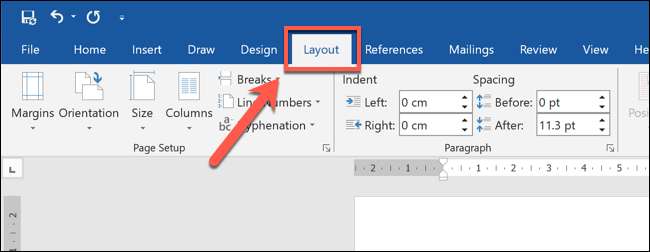
Bloque cotizaciones, tanto en el estilo de la APA y MLA deben comenzar en su propia línea y tienen guiones a la izquierda, que son 0,5 cm de tamaño. En el estilo de la APA, las citas en bloque deben tener al menos 40 palabras de longitud, mientras que en el estilo de la MLA, citas deben tener al menos cuatro líneas de largo.
Si se utiliza un estilo académico diferente, consulte a su guía de estilo para asegurar que el guión de tamaño que se utiliza es correcta.
Como ambos APA y MLA guiones uso de 0,5 cm para las citas en bloque, establezca el valor “Sangría izquierda” a “0,5 cm” y pulsa la tecla ENTER para confirmar. Como alternativa, utilice los botones de flecha a la derecha para aumentar la sangría de tamaño usando incrementos de 0,1 cm.
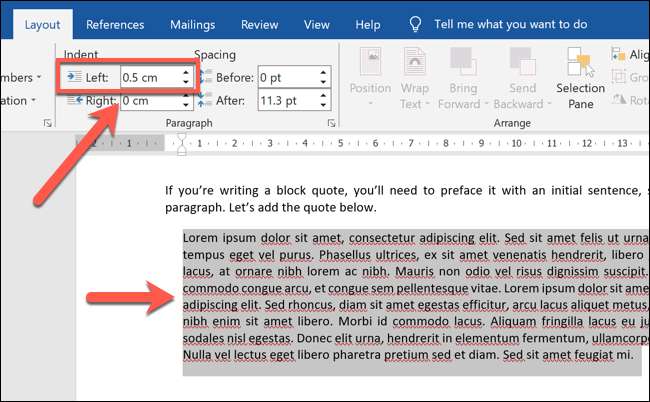
Esto cambiará el tamaño de la sangría del texto seleccionado, creando un bloque de cotización en el proceso. A continuación, puede agregar formato, como cursiva, para que el texto se destacan aún más. Tendrá que repetir estos pasos para cada cotización bloque adicional se agrega al documento.
Usando la regla de compases
En ediciones anteriores de Microsoft Word, la forma más sencilla de añadir una cita bloque a un documento de Word era utilizar la barra de regla, que muestra los márgenes y sangrías actualmente en uso. Sin embargo, la barra de regla ya no es visible por defecto en las versiones más recientes.
Aunque sigue siendo un método rápido y fácil para agregar una cita bloque, tendrá que habilitar primero la barra de regla. Para ello, abra el documento de Word y haga clic en la pestaña “Ver” en la barra de la cinta.
En la categoría de “Mostrar”, seleccione la casilla junto a la opción “Regla” para activar la regla.
[sesenta y cinco]
Esto mostrará la regla en la parte superior ya la izquierda del documento. Las áreas en blanco están dentro del área de impresión del documento, haciendo coincidir los márgenes de la página del documento. Cada punto de la regla es 0,25 cm de tamaño.
Para establecer un guión cita de bloque, seleccione su presupuesto, a continuación, arrastre los iconos de estilo reloj de arena en la parte superior de la barra de menú hasta que la parte superior e inferior iconos se sientan en el punto 0,5 cm.
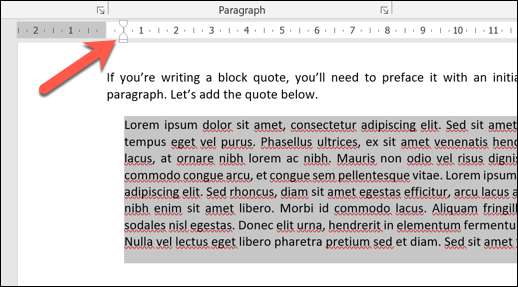
Esto creará un guión cita de bloque que es de 0,5 cm de tamaño, adecuado para documentos de estilo académico de la APA y MLA.
Uso del menú Opciones de párrafo
También puede utilizar el menú de ajustes “Párrafo” en Microsoft Word para establecer una sangría bloque de cotización.
Para ello, seleccione el texto que contiene la cita de bloque en el documento, haga clic en el texto, a continuación, elija la opción “Párrafo” en el menú.
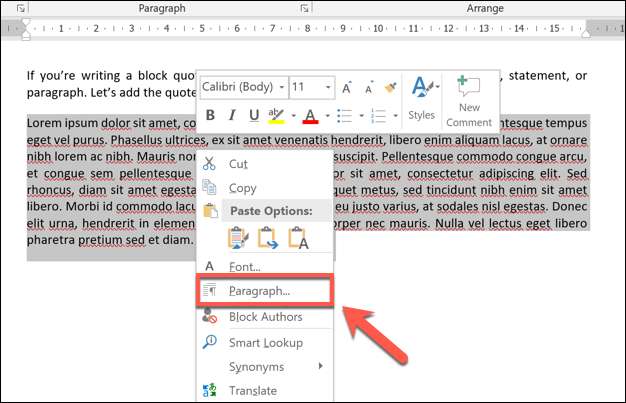
En la pestaña “Sangría y espacio” del menú “Párrafo”, se puede aplicar una sangría al texto seleccionado.
Como APA y MLA cotizaciones de bloques requieren 0.5cm dejó guiones, establezca el valor de “izquierda sangría” a “0,5 cm” y pulsa enter. Si se está utilizando otro estilo académico, comprobar su quide estilo para el correcto dimensionamiento de usar aquí.
Puede escribir el valor manualmente o utilice las teclas de flecha del cuadro de texto para aumentar la sangría de 0,1 cm incrementos.
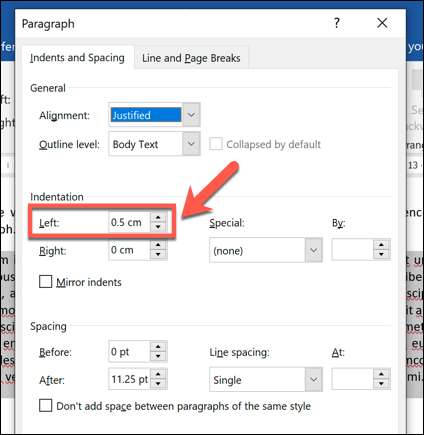
Haga clic en “OK” para guardar la configuración y aplicar el guión cita de bloque para el texto seleccionado.
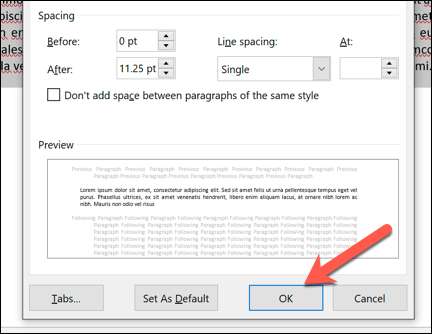
Una vez guardado, el sangría de 0.5 cm se aplicará a su texto, creando una cotización de bloques en el proceso. Tendrá que repetir estos pasos para cada cotización de bloque adicional que agregue a su documento.







